Совместная отладка в сеансе совместной работы в Visual Studio
Возможность совместной отладки в Visual Studio Live Share является мощным и уникальным способом выполнять отладку проблемы. Эта функция позволяет совместно работать с проблемами. Участники сеанса также могут использовать его для изучения проблем, которые могут быть характерными для среды, предоставляя общий сеанс отладки на компьютере узла.
Совет
Учитывая, что все участники могут самостоятельно перемещаться и изменять файлы в качестве узла, может потребоваться ограничить доступ гостей файлов в проекте через VSLS.json-файл . Кроме того, следует помнить, что доступ к консоли или REPL означает, что участники могут выполнять команды на компьютере, поэтому следует выполнять только совместную отладку с доверенными пользователями. Как гость, также важно понимать, что вы не сможете следовать отладчику, так как он выполняет шаги в некоторых файлах, ограниченных в результате этих параметров. Подробные сведения см. в разделе, посвященном управлению доступом к файлам и видимостью.
Чтобы использовать его, узел сеанса совместной работы должен начать отладку с помощью обычных средств в Visual Studio.

После подключения отладчика на стороне узла все гости автоматически присоединяются. Хотя на компьютере узла выполняется только один сеанс отладки, все участники подключены к нему и имеют собственное представление.
Совет
Если вы хотите изменить, когда и как выполняется совместное отладка, можно изменить поведение по умолчанию с помощью >> параметров Live Share средств.
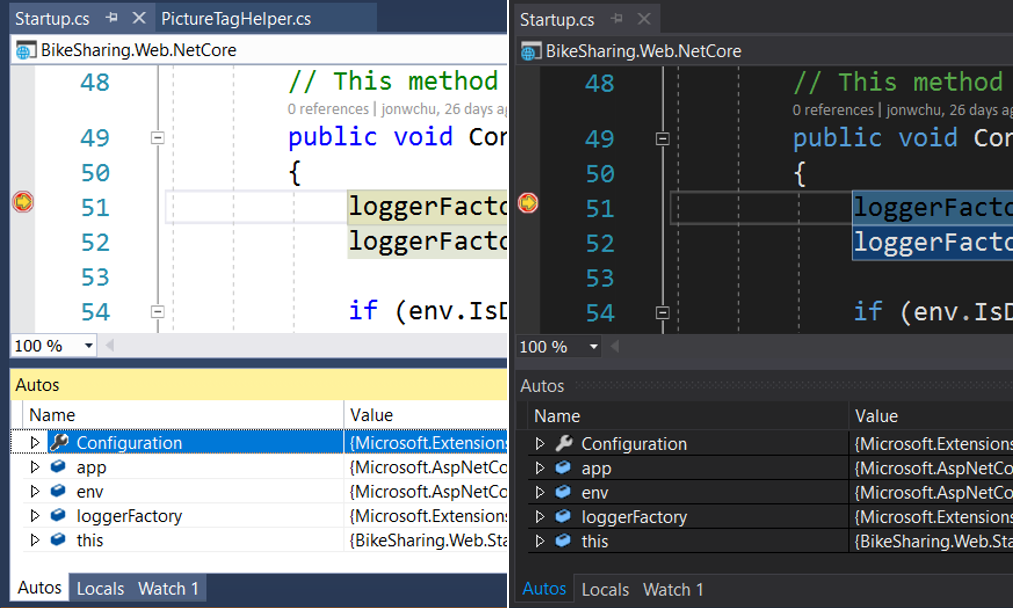
Любой пользователь может пройти процесс отладки, что обеспечивает простое переключение между участниками совместной работы, не требуя согласования элементов управления.
Примечание.
Сведения о состоянии функций отладки по языку или платформе см. в разделе о поддержке платформы.
Каждый участник совместной работы может изучать различные переменные, переходить в другие файлы из стека вызовов, проверять значения переменных и даже добавлять или удалять точки останова. Каждый участник может использовать функции совместного редактирования для отслеживания расположения других участников. Участники могут легко переключаться между одновременным изучением различных аспектов проблемы и совместной отладкой.
Примечание.
Хотя в сеансе совместной работы только для чтения гости не смогут выполнить процесс отладки. Однако они по-прежнему могут добавлять или удалять точки останова и проверять переменные.
Совет
Вы также можете участвовать в сеансах отладки Visual Studio Code из Visual Studio и наоборот! Дополнительные сведения см. в инструкциях по совместному отладке Visual Studio Code.
Автоматический общий доступ к веб-приложениям
Для проектов веб-приложений ASP.NET, если проект узла настроен на автоматическое запуск веб-браузера для подключения к работающему веб-приложению при отладке, Live Share автоматически выполняет то же самое на каждом компьютере гостя. Этот процесс выполняется безопасным способом, и по умолчанию удаленное веб-приложение доступно только гостям во время сеанса отладки.
Сведения о совместном использовании доступа к серверу для других типов проектов и во время сеанса см . в разделе "Общий доступ к серверу ".
Совет
Если вы хотите изменить поведение автоматического общего доступа в браузере, воспользуйтесь параметрами в меню Инструменты > Параметры > Live Share.
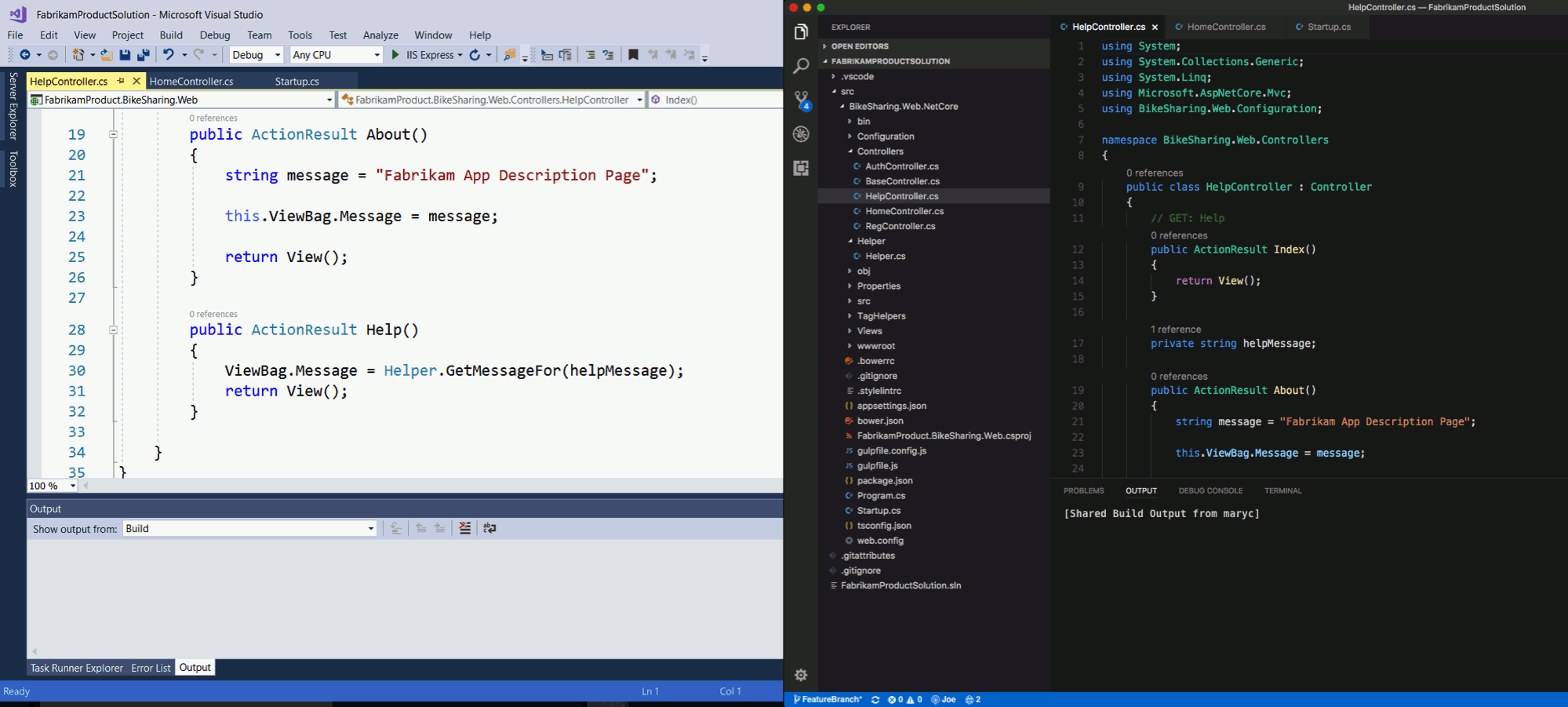
Изменение условий подключения Visual Studio к сеансам отладки
Гости автоматически присоединяются к сеансам отладки, когда узел предоставляет им общий доступ по умолчанию. Однако в некоторых случаях это поведение может нарушиться. К счастью, вы можете его изменить следующим образом:
- Последовательно выберите пункты Инструменты > Параметры > Live Share.
- Измените поведение присоединения сеанса отладки к одному из следующих элементов:
| Параметр | Поведение |
|---|---|
| Автоматически | По умолчанию. Гости автоматически подключаются к любому сеансу отладки, запущенному организатором в режиме общего доступа. |
| Prompt | В качестве гостя вам будет предложено присоединиться к общему сеансу отладки, когда он будет начат организатором. |
| Руководство | Гостям нужно вручную подключаться к любому сеансу отладки. Подробнее см. в разделе Отсоединение и повторное присоединение. |
Отсоединение и повторное присоединение
Гостю может потребоваться возможность временно остановить отладку. Щелкните значок остановки на панели инструментов отладки, чтобы отключить отладчик, не затрагивая узел или других гостей.
Возможно, у вас есть обновленные параметры, поэтому вы больше не подключаетесь автоматически или хотите повторно подключиться позже. Вы можете выбрать предпочтительный запуск сеанса отладки в раскрывающемся списке "Выбор элемента запуска".
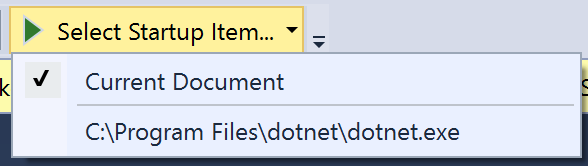
Затем щелкните его, чтобы присоединиться.

Следующие шаги
Обратная связь
Ожидается в ближайшее время: в течение 2024 года мы постепенно откажемся от GitHub Issues как механизма обратной связи для контента и заменим его новой системой обратной связи. Дополнительные сведения см. в разделе https://aka.ms/ContentUserFeedback.
Отправить и просмотреть отзыв по